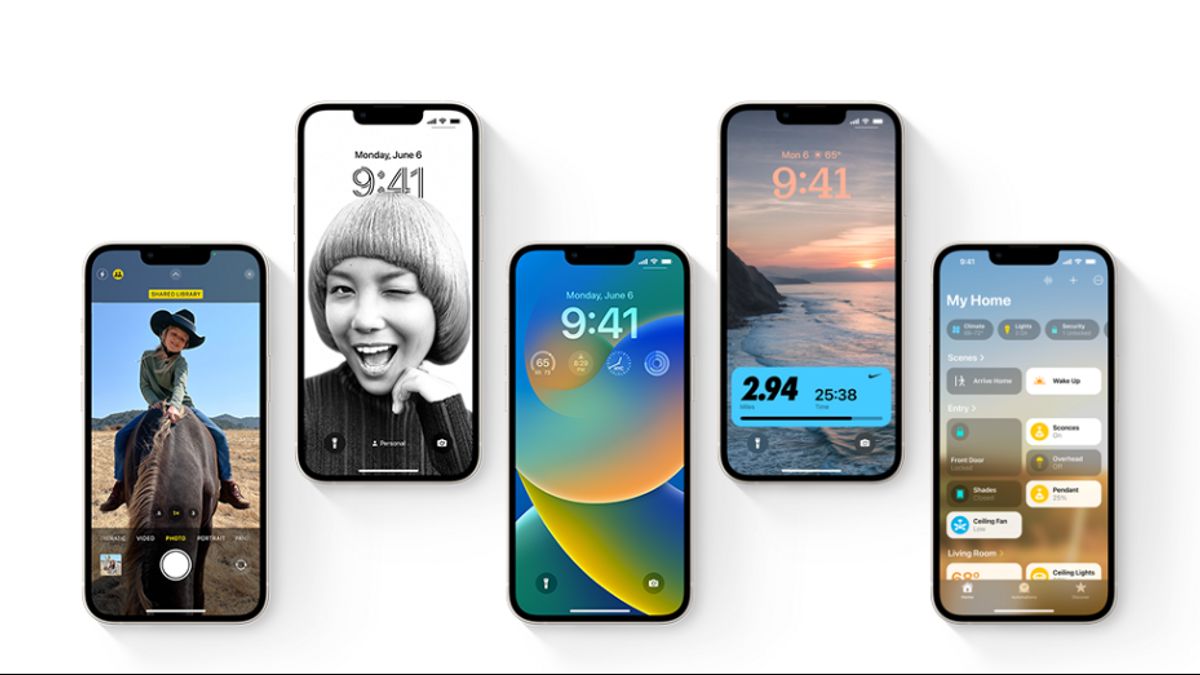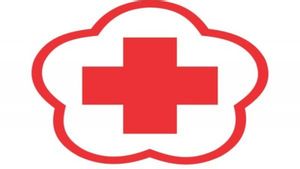雅加达 - 苹果经常在其iPhone产品阵容中取得新的突破,这种变化对于美国(US) 的客户来说非常重要。这是第一次,用户在最新的iPhone中找不到物理SIM卡的空间,尤其是iPhone 14。
相反,用户应使用 eSIM。据称,这项技术比使用SIM卡容易得多,好消息是,苹果已经确保美国的所有运营商都准备好接受iPhone 14上的新功能。
不幸的是,目前还不确定eSIM是否也适用于印度尼西亚的用户。但据称,在美国境外销售的iPhone仍将获得一张实体SIM卡和两张内部eSIM卡。
同时,许多用户仍然对如何将电话号码从SIM卡切换到eSIM感到困惑。为此,以下是您应该遵循的简单步骤,引自9月23日星期五的数字趋势。
如何在苹果手机上将SIM卡传输到电子SIM卡
1. 确保您当前的苹果手机靠近您的新苹果手机 14。
2. 从欢迎屏幕向上滑动以开始设置新的 iPhone 14。然后。按照设置过程操作,直到到达“设置 eSIM”屏幕。
3)点击[从其他 iPhone 转机]如果您配置了多条线路,请选择要传输到新iPhone的路径。在初始设置期间,您只能传输一行。您可以稍后从“设置”应用传输第二行。
4.出现提示时,点击iPhone 14上的“转移号码”。从旧iPhone上显示的消息中选择“SIM卡传输”。这取决于您的运营商设置,您可能还会在新iPhone 14上看到一个六位数的验证码,需要在旧iPhone上输入。
5.双击旧iPhone上的侧面按钮以确认转移。您的新 iPhone 14 将显示一条状态信息,指示它激活了您的 eSIM,然后连接到蜂窝移动网络。
6.完成此操作后,点击iPhone 14上的“继续”以继续设置另一部新iPhone的过程。
如何使用运营商激活激活 eSIM
1. 在开始之前,请确保您需要访问 Wi-Fi 网络,以便您的 iPhone 可以联系运营商的激活服务器以自动提供您的 eSIM,并确保您的运营商支持运营商激活功能。
2.然后,从欢迎屏幕向上滑动以开始设置新的iPhone 14。
3. 出现提示时,选择要连接的 Wi-Fi 网络,然后输入 Wi-Fi 密码。等待 iPhone 14 激活过程完成。
4. 当出现“蜂窝移动网络设置完成”消息时,选择“继续”。
The English, Chinese, Japanese, Arabic, and French versions are automatically generated by the AI. So there may still be inaccuracies in translating, please always see Indonesian as our main language. (system supported by DigitalSiber.id)